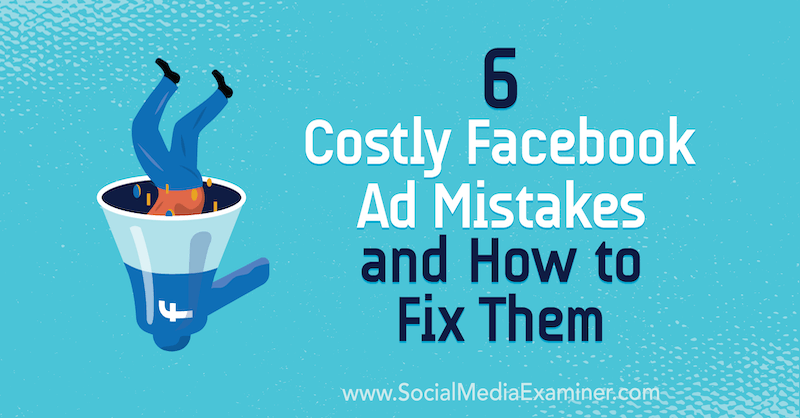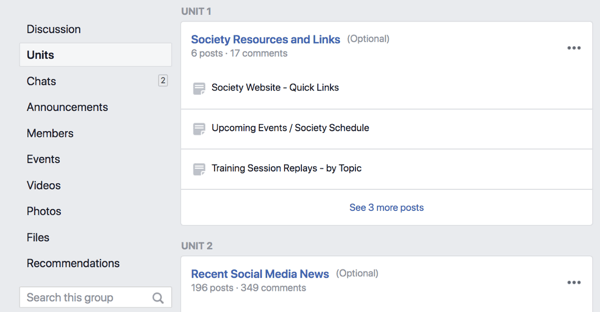Cum să întrerupeți actualizările Windows 11
Microsoft Windows 11 Erou / / August 30, 2021

Ultima actualizare la

Windows 11 se va actualiza automat în fundal. Cu toate acestea, puteți întrerupe actualizările timp de până la o săptămână. Iată cum.
La fel ca versiunile anterioare, Windows 11 va verifica automat actualizările în fundal. Apoi va încerca să reporniți computerul într-un moment în care nu îl utilizați în afara Ore active. Aceasta este o caracteristică importantă pentru a continua să rulați pentru a vă menține sistemul actualizat cu patch-uri de securitate și funcții noi. Dar s-ar putea să trebuiască să întrerupeți actualizările Windows 11 pentru o vreme, astfel încât să puteți termina un proiect, de exemplu. Iată cum să o faceți.
Întrerupeți actualizările Windows 11
Pentru a începe, faceți clic pe start buton și apoi faceți clic pe Setări din meniu. Alternativ, puteți utiliza comanda rapidă de la tastatură Tasta Windows + I pentru a deschide setările direct.
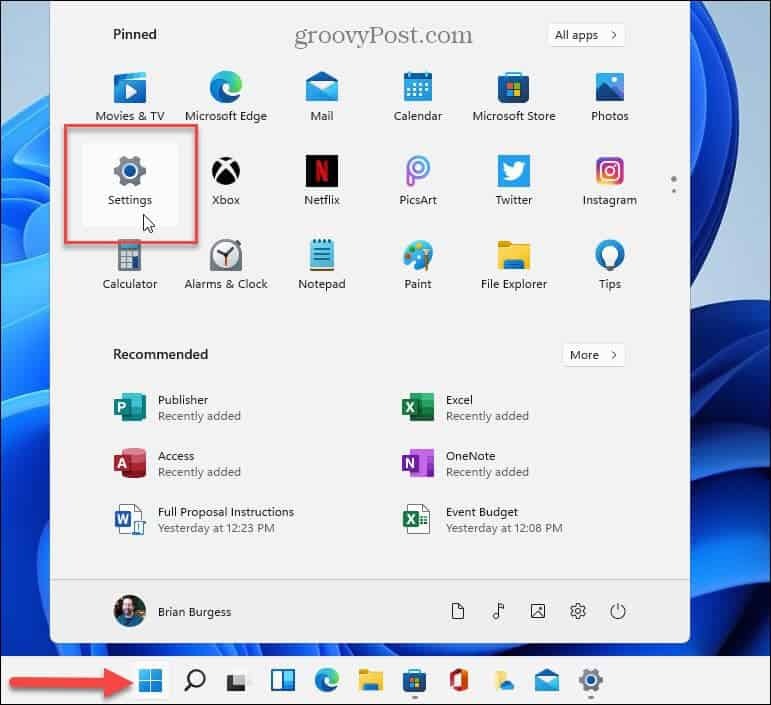
Când se deschide aplicația Setări, faceți clic pe Windows Update în partea de jos a listei din stânga.
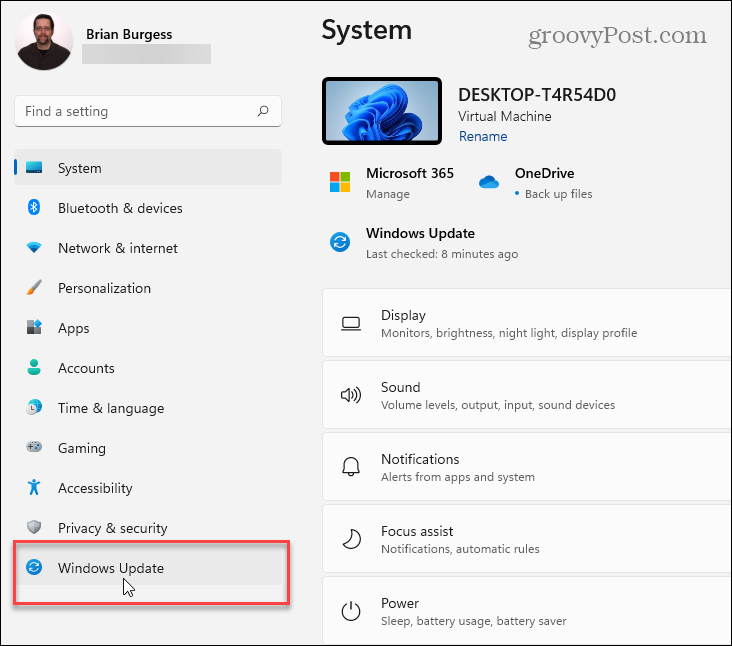
Pe următoarea pagină „Windows Update”, faceți clic pe „Pauză timp de 1 săptămână”Din secțiunea„ Mai multe opțiuni ”.
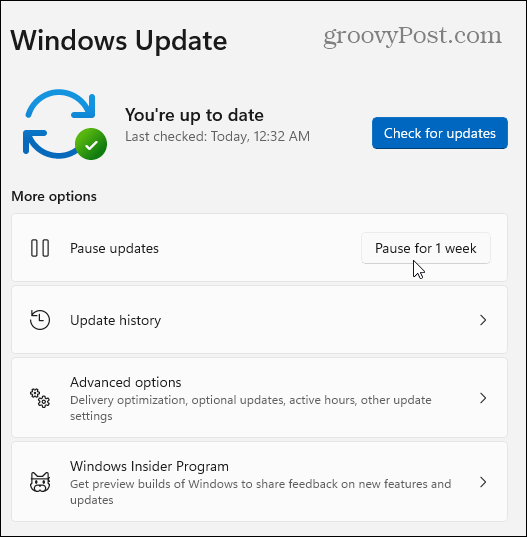
După ce faceți clic pe buton, veți vedea următorul mesaj care vă anunță că actualizările sunt întrerupte. Se va afișa data (o săptămână de la momentul în care faceți clic) pentru momentul în care se vor relua actualizările automate.
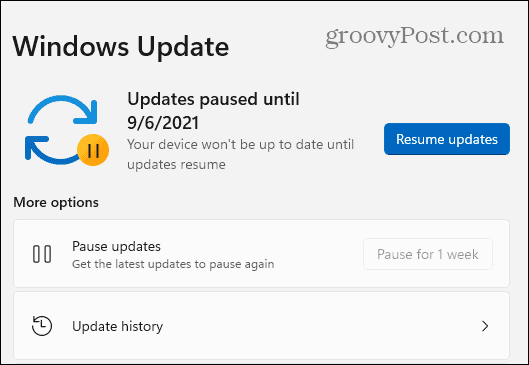
Pentru a relua actualizările automate, accesați Start> Setări> Windows Update și faceți clic pe Reluați actualizările buton.
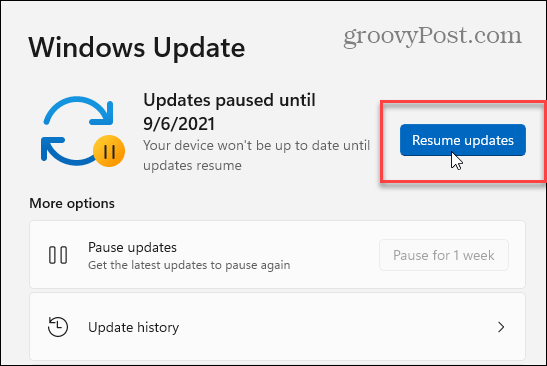
Când reluați actualizările, Windows 11 va verifica dacă există actualizări noi care au devenit disponibile în timp ce ați făcut-o întreruptă. Dacă găsește vreunul, îl puteți instala imediat făcând clic pe butonul „Instalare” sau Descărcare acum ”. Numele butonului variază în funcție de tipul de actualizare disponibil.
Și dacă apare o actualizare în afara benzii sau dacă vă place să rămâneți la curent cu lucrurile, puteți verificați manual actualizările. Și dacă nu sunteți încă pe Windows 11, consultați aceste patru moduri de a dezactiva actualizările Windows 10.
Mai multe despre Windows 11
Pentru mai multe despre noul sistem de operare, aruncați o privire la cum să faceți acest lucru instalați curat Windows 11. Sau, dacă tocmai începeți cu el, aruncați o privire la cum să faceți acest lucru mutați butonul Start spre stânga sau cum să utilizați noua caracteristică a desktopurilor virtuale.
Cum se șterge memoria cache Google Chrome, cookie-urile și istoricul navigării
Chrome face o treabă excelentă de a stoca istoricul de navigare, memoria cache și cookie-urile pentru a optimiza performanța browserului dvs. online. Așa este cum să ...
Potrivirea prețurilor în magazin: Cum să obțineți prețuri online în timp ce faceți cumpărături în magazin
Cumpărarea în magazin nu înseamnă că trebuie să plătiți prețuri mai mari. Datorită garanțiilor de potrivire a prețurilor, puteți obține reduceri online în timp ce faceți cumpărături în ...
Cum să faceți cadou un abonament Disney Plus cu un card cadou digital
Dacă v-ați bucurat de Disney Plus și doriți să îl împărtășiți cu alții, iată cum puteți cumpăra un abonament cadou Disney + pentru ...
Ghidul dvs. pentru partajarea documentelor în Documente, Foi de calcul și Prezentări Google
Puteți colabora cu ușurință cu aplicațiile web de la Google. Iată ghidul dvs. pentru partajarea în Documente, Foi de calcul și Prezentări Google cu permisiunile ...